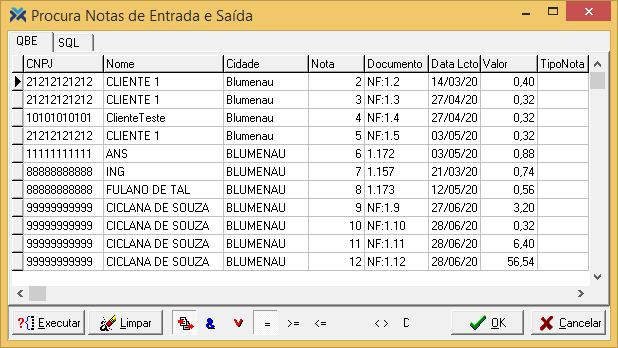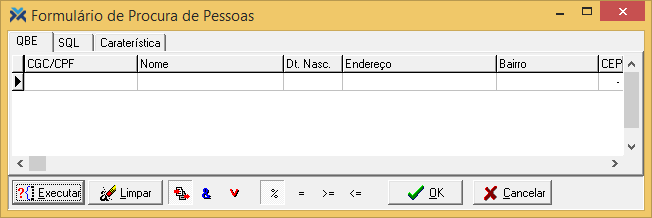Alterando dados do cabeçalho da Venda
Para ter acesso à tela de alteração, acesse:
Vendas > Faturamento > Alterar Dados Cabeçalho da Venda.
Entenda os campos da parte superior da tela:
1 Tipo Série: Informe o tipo com o qual a nota fiscal foi lançada.
2 Série: Indique o número de série com o qual a nota fiscal foi lançada.
3 Número da Nota: Este campo só será habilitado após o número de série ser indicado. Aqui deve ser informado o número da nota fiscal para alteração do emitente/destinatário. Quando disponível, ele fica azul, pois se torna um hiperlink para a tela de consulta e seleção de notas fiscais (entrada e saída):

Ao clicar sobre o campo, a seguinte tela será apresentada:
Ao encontrar a nota desejada, clique sobre ela e depois pressione o botão OK. Assim, os dados serão carregados.
Na parte inferior da tela ainda existem os campos do bloco Dados do Cliente para serem preenchidos. Este bloco exibe todos os dados do cliente da nota fiscal informada. Dentre estes campos, o CNPJ / CPF disponibiliza um hiperlink de acesso à consulta pelo CNPJ/CPF. Também é possível alterar, por exemplo, o vendedor após a venda já faturada.
Clicando sobre o hiperlink do campo CNPJ /CPF, esta tela será aberta:
Não será possível alterar a série da nota em uma venda. Ao tentar alterar a série da nota fiscal de saída, o sistema abortará a missão e emitirá o seguinte aviso:
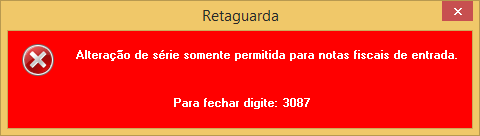
Quando terminar a alteração, basta apertar no botão Gravar para encerrar a operação com sucesso. Já o botão Limpar apaga os dados na tela, possibilitando que uma nova nota seja alterada.